效果图


如果你喜欢上面的图片,只要复制它而且用在这个教程中是免费的,我只想知道经过这么多的教程中对她脸的处理她会说什么~!让我们开始,我们可以一步一步的来.我假定你非常熟悉Photoshop ,因为我不会非常详细的解释每一步而是写出它们的快捷键.我想你已经在photoshop里打开了上面的图象,好了么?(如果你想对我们的作品作一些修改,使用别的图片的话,最好是一些女孩子的照片)
单击键盘上Ctrl + U 和饱和价值 -90 然后确定
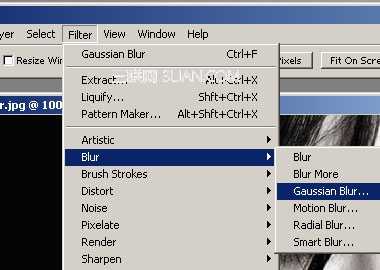
半径值0.5像素
现在我们真正的巫术工具来了,这一步我们讲要让她看上去变得很难看,烧了它~!按"O"键选择加深工具。

下面添加一个新图层起名叫eyes(眼睛)。选择这个图层,用多边形套锁工具选择她的眼睛,用红76绿14蓝11填充选择区域,将图层的填充值变成50%并且混合模式变成颜色加深。现在她的眼睛变成鬼眼了。
这里到了很需要技巧的部分了,如果你有一些比较漂亮的恶鬼的脸的图片我们可以借过来当作纹理。总之我不想谈论额外的帮助,我们在photoshop里面做所有的这些。按“B”选择笔刷工具,建立一个新图层,使混合模式设成覆盖,用仿完成画笔集替换默认画笔选择下图所示的画笔,在你想要的地方做一个标记使用颜色红52绿7蓝7。
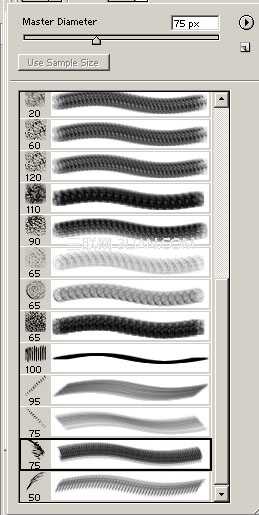

现在我们要尝试一些其他的笔刷用同样的方法,我选择的是涂上所示的第90种,用这个笔刷在她的脸上到处刮擦。记得你要选择15%的不透明度,使用任何你喜欢的比较喜欢的颜色我用的是跟前面一样的 你的图应该如下图所示。

现在你要在她的脸上加一些邪恶的纹身,按"U"键选择形状工具并且选择如下图所示加亮的形状。
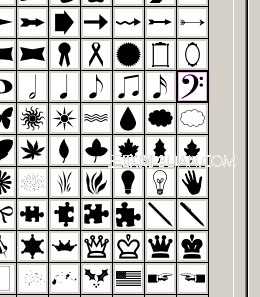
新建一个图层,把刚才的形状发放到任何你喜欢的地方,我用了变形工具旋转了它。如果你不喜欢使用形状工具你也可以从混合画笔集中找到一些很酷的笔刷。总之我在下面的图上这两种方法都用了。

我感觉还缺点什么,如果你也这么想跟着我做。新建一个图层,选择混合画笔集中的如下笔刷。

把笔刷的大小变大到可以覆盖他的半张脸,用红8 绿52 兰7 的颜色、12%的不透明度在她脸的中间画一画,看到纹理了么?现在我们到了教程的结尾部分,选择背景层,按Ctrl+"m" 呼出曲线对话框,调整方法如下图所示。
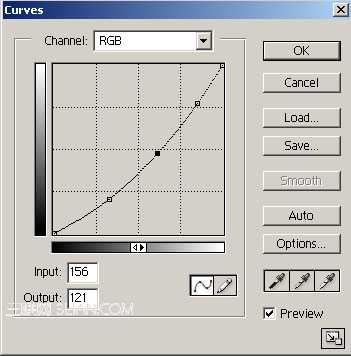
这是我作完的最终效果(只是又加了铁处女相册中的一些图在她的左边以得到一些有趣的邪恶效果)。



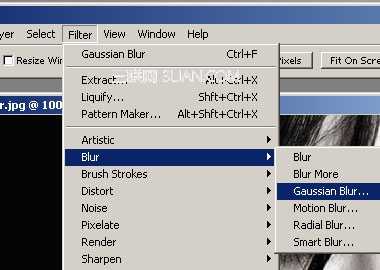

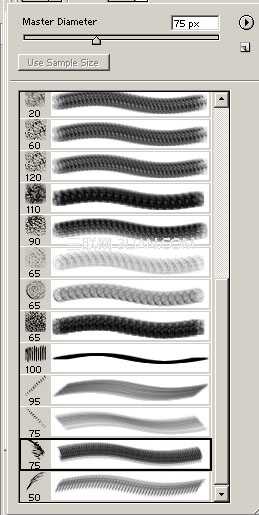


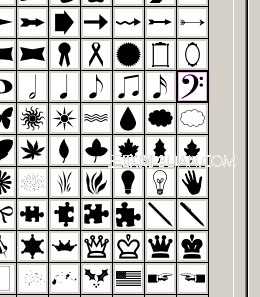


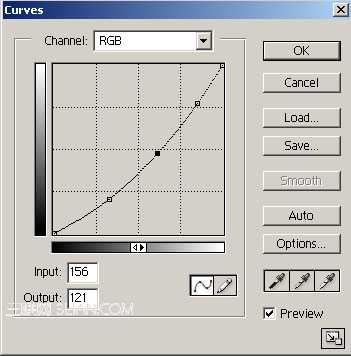

标签:
美女
免责声明:本站文章均来自网站采集或用户投稿,网站不提供任何软件下载或自行开发的软件!
如有用户或公司发现本站内容信息存在侵权行为,请邮件告知! 858582#qq.com
暂无“Photoshop将美女变成邪恶之神”评论...
稳了!魔兽国服回归的3条重磅消息!官宣时间再确认!
昨天有一位朋友在大神群里分享,自己亚服账号被封号之后居然弹出了国服的封号信息对话框。
这里面让他访问的是一个国服的战网网址,com.cn和后面的zh都非常明白地表明这就是国服战网。
而他在复制这个网址并且进行登录之后,确实是网易的网址,也就是我们熟悉的停服之后国服发布的暴雪游戏产品运营到期开放退款的说明。这是一件比较奇怪的事情,因为以前都没有出现这样的情况,现在突然提示跳转到国服战网的网址,是不是说明了简体中文客户端已经开始进行更新了呢?
更新动态
2025年12月16日
2025年12月16日
- 小骆驼-《草原狼2(蓝光CD)》[原抓WAV+CUE]
- 群星《欢迎来到我身边 电影原声专辑》[320K/MP3][105.02MB]
- 群星《欢迎来到我身边 电影原声专辑》[FLAC/分轨][480.9MB]
- 雷婷《梦里蓝天HQⅡ》 2023头版限量编号低速原抓[WAV+CUE][463M]
- 群星《2024好听新歌42》AI调整音效【WAV分轨】
- 王思雨-《思念陪着鸿雁飞》WAV
- 王思雨《喜马拉雅HQ》头版限量编号[WAV+CUE]
- 李健《无时无刻》[WAV+CUE][590M]
- 陈奕迅《酝酿》[WAV分轨][502M]
- 卓依婷《化蝶》2CD[WAV+CUE][1.1G]
- 群星《吉他王(黑胶CD)》[WAV+CUE]
- 齐秦《穿乐(穿越)》[WAV+CUE]
- 发烧珍品《数位CD音响测试-动向效果(九)》【WAV+CUE】
- 邝美云《邝美云精装歌集》[DSF][1.6G]
- 吕方《爱一回伤一回》[WAV+CUE][454M]
